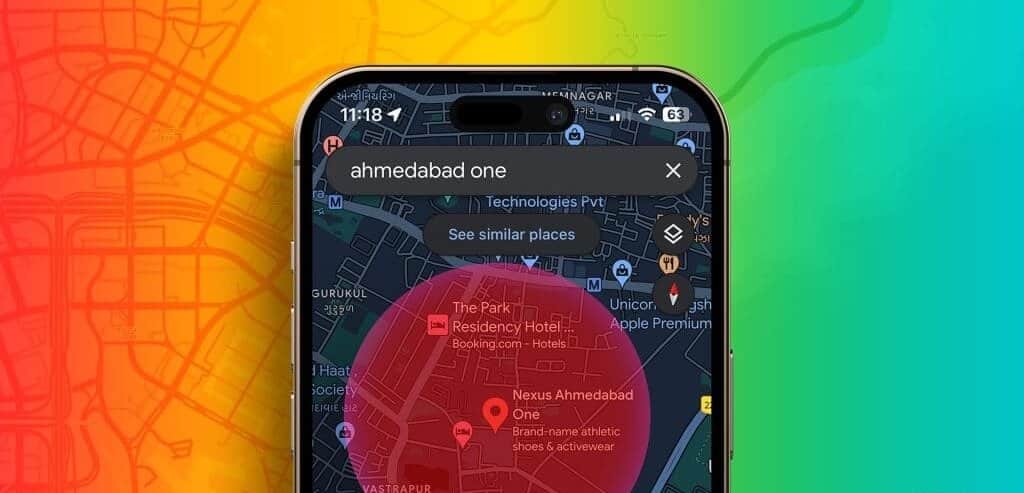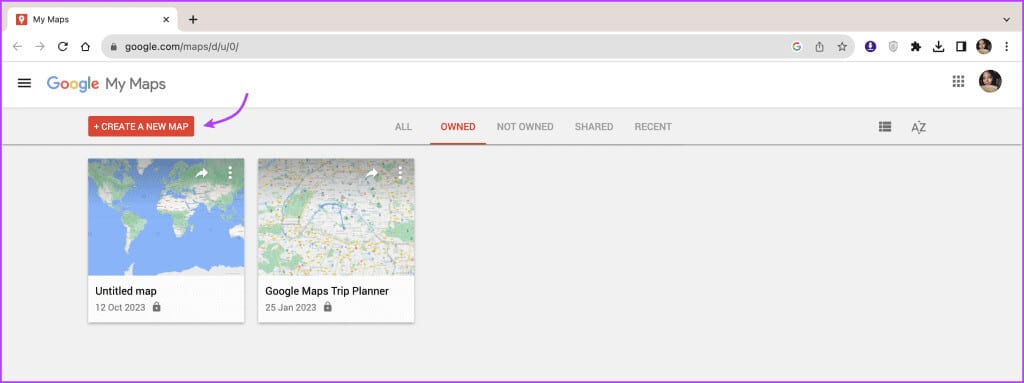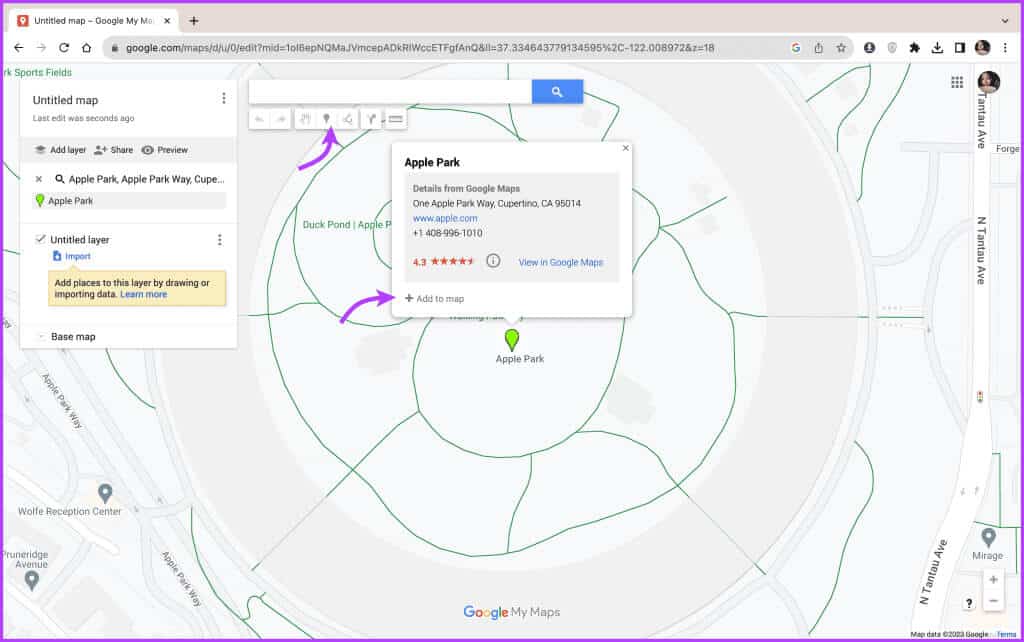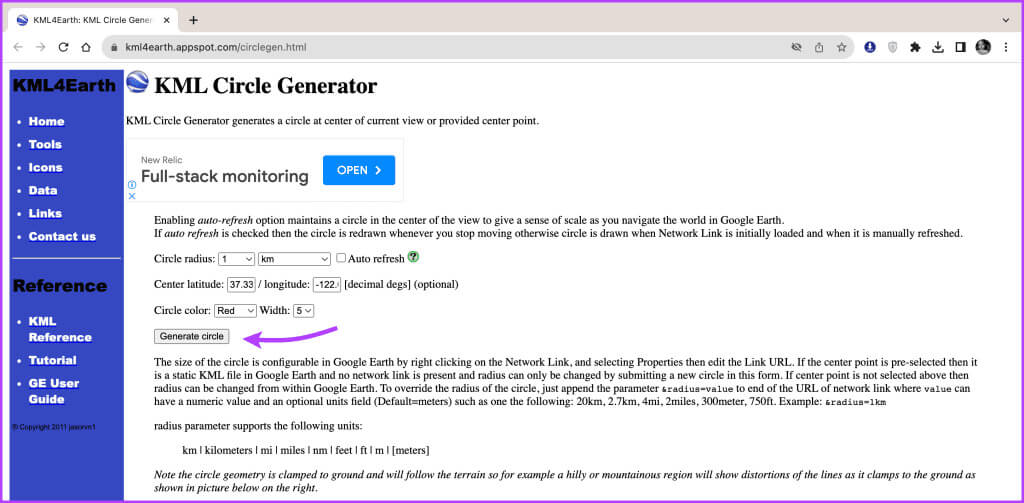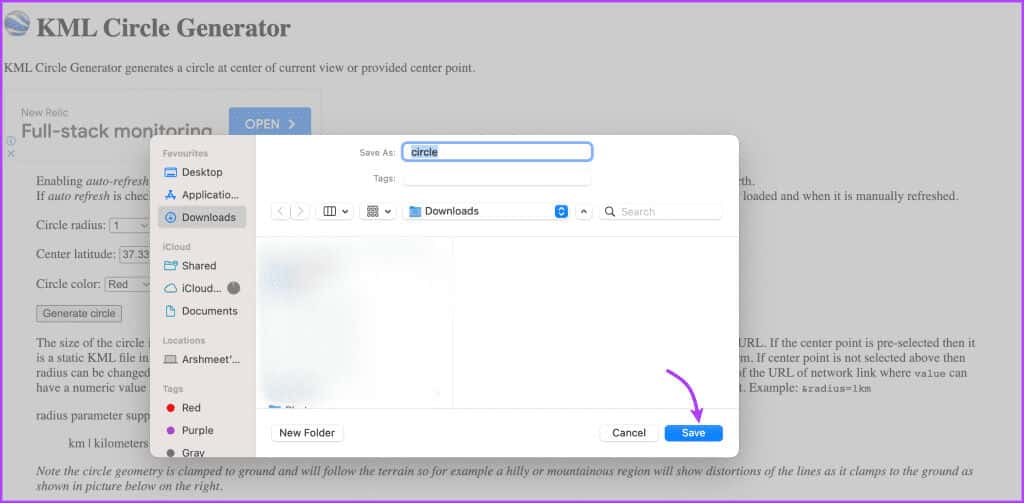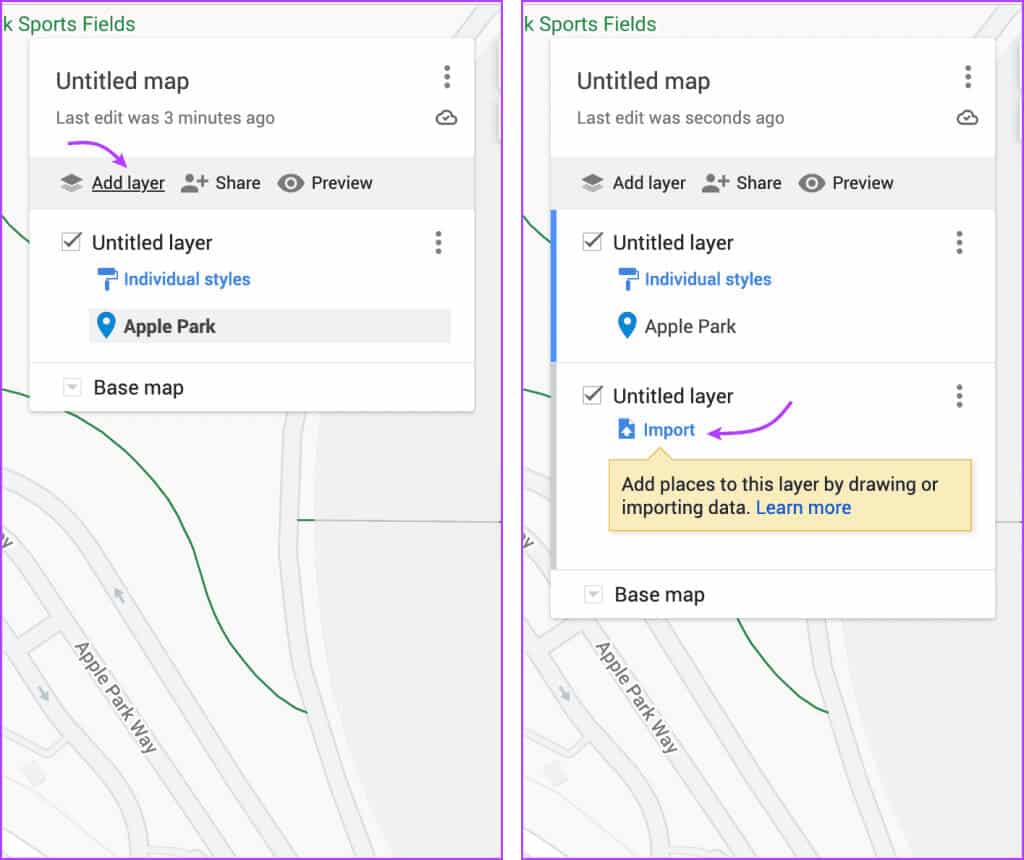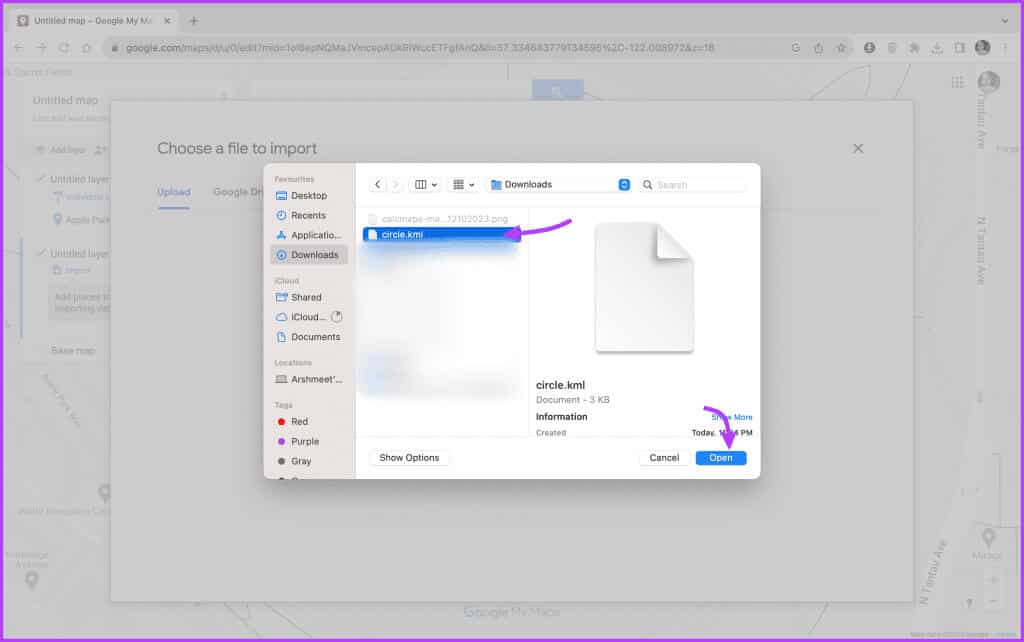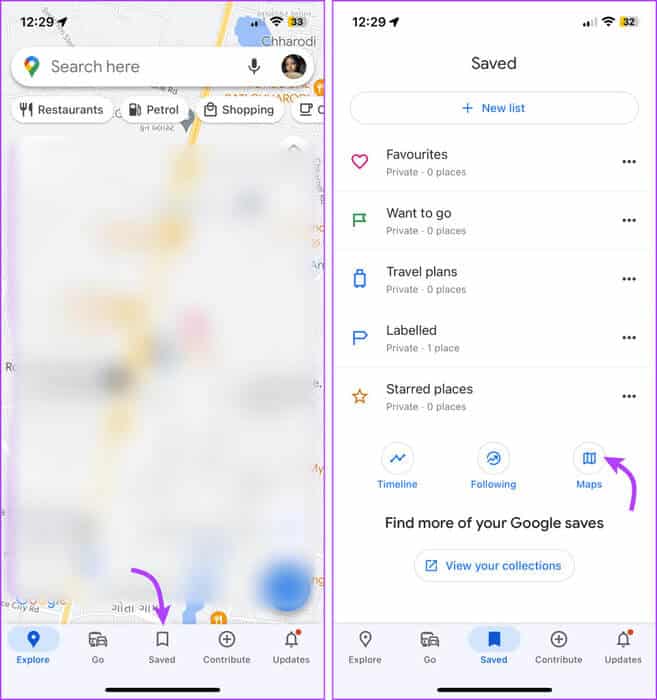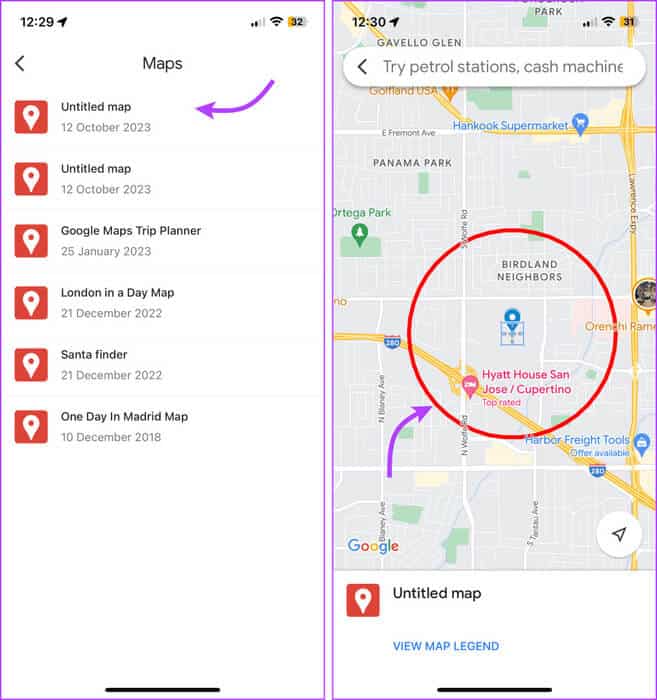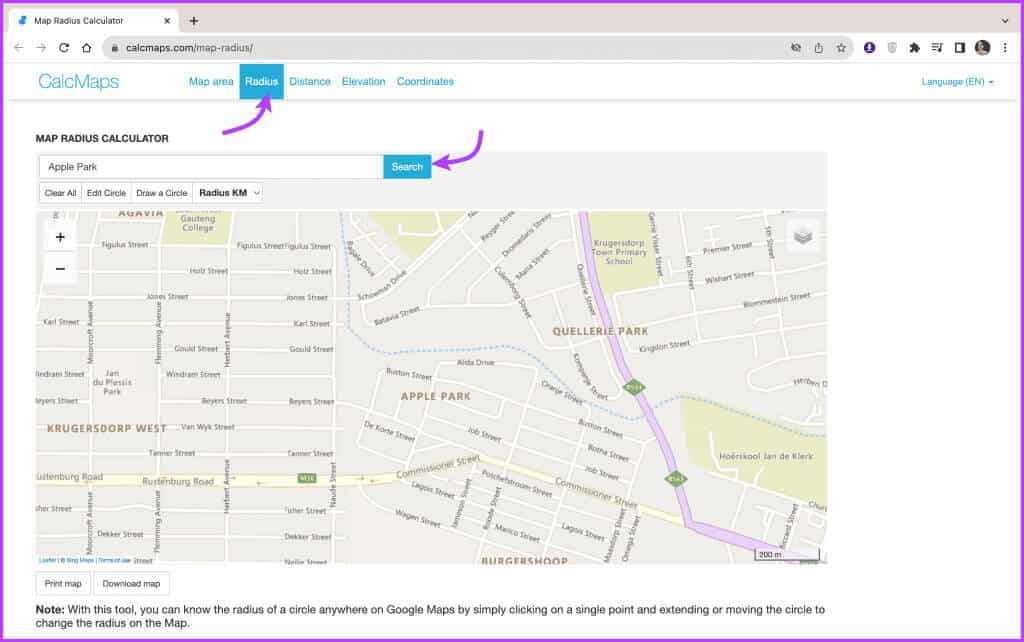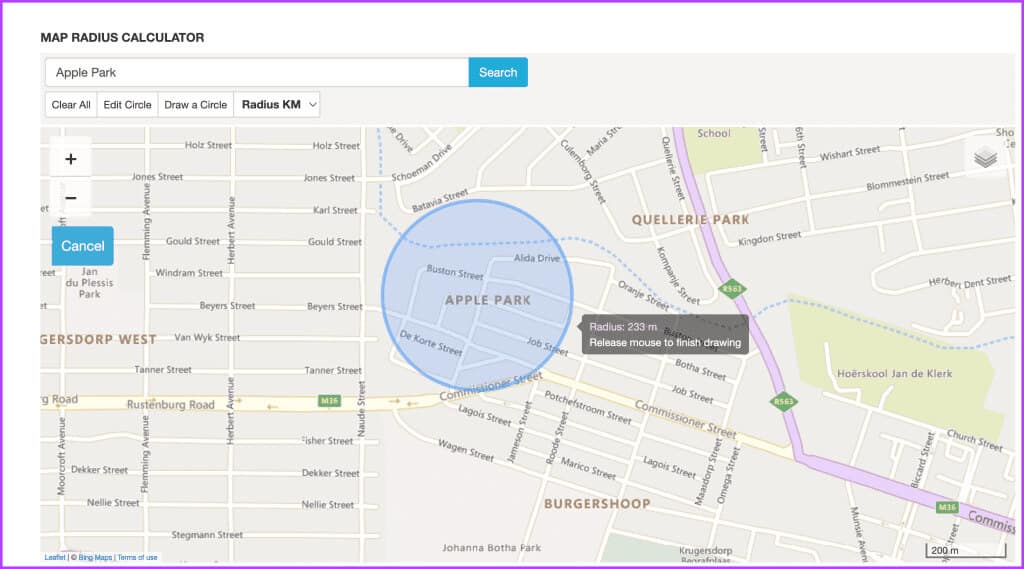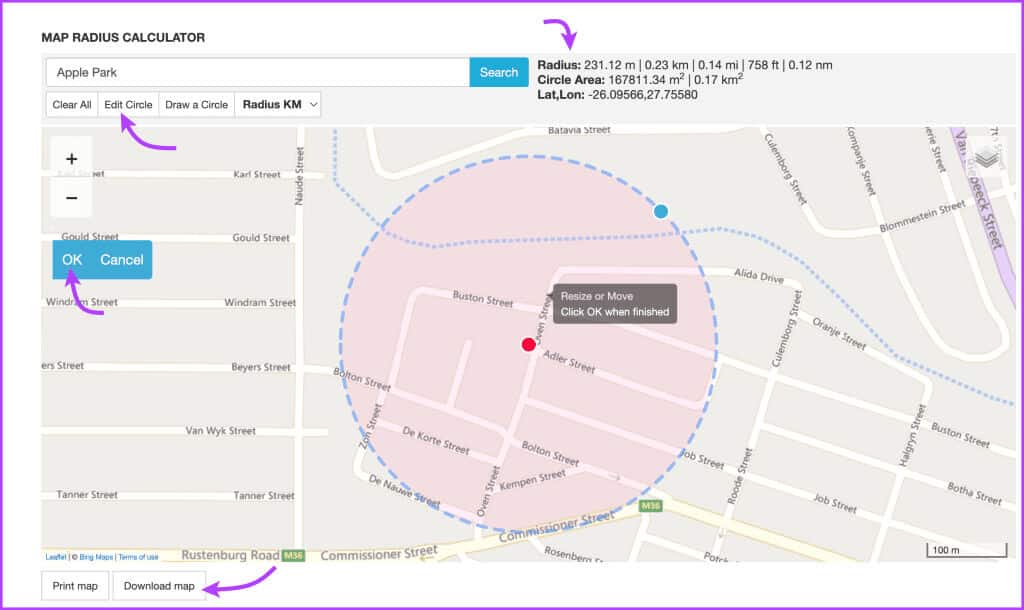Comment tracer un rayon sur Google Maps
Google Maps est un outil puissant pour naviguer et explorer le monde. Il offre une variété de fonctionnalités telles que vue immersive, etIndice de qualité de l'air, etÉviter les autoroutes, etBornes de recharge pour véhicules électriques, Etc. Cependant, il manque encore une toute petite fonctionnalité permettant de tracer un rayon sur Google Maps. Mais cela ne veut pas dire que vous ne pouvez pas le faire.
Pourquoi s'inquiéter quand nous sommes à votre service ? Même si Google Maps ne fournit pas d'outil de rayon, vous pouvez toujours tracer un cercle sur la carte et visualiser une zone ou une plage spécifique à l'aide de certains outils tiers. Suivez-nous pour découvrir comment.
Pourquoi devez-vous afficher le rayon dans Google Maps ?
Lorsque vous dessinez un cercle sur Google Maps, cela vous permet de visualiser et d'explorer la zone sélectionnée pour plus de clarté. Voici quelques exemples de la façon dont vous pouvez profiter de cette fonctionnalité :
- Localisez les lieux à proximité, tels que les restaurants, les stations-service, etc., pour mieux planifier votre itinéraire.
- Planifiez les livraisons ou les zones de service pour visualiser des zones spécifiques et garantir des opérations efficaces.
- Planifiez des événements en déterminant la proximité du parking, de l'hébergement et des commodités, permettant aux participants de vivre une expérience confortable.
- Recherche immobilière pour donner un aperçu de la disponibilité des écoles, parcs, centres commerciaux et autres commodités dans une certaine distance.
Maintenant que nous avons défini les cas d'utilisation, découvrons les façons de tracer un rayon sur Google Maps. Comme mentionné ci-dessus, Google ne propose aucun outil intégré de ce type, cependant, certains outils peuvent vous aider.
Comment dessiner un cercle sur Google Maps
Bien que plusieurs outils permettent de dessiner des cercles sur une carte, la plupart d’entre eux ne permettent pas d’importer la carte dans Google Maps. Donc, si vous acceptez d’utiliser simplement une image PNG pour la carte, la méthode suivante sera beaucoup plus simple.
Cependant, si vous souhaitez obtenir la carte sur l'application mobile ou sur le Web de Google, nous utiliserons Google MyMaps et KML Circle Generator. Il convient de noter que le processus se déroulera en 4 étapes, comme indiqué ci-dessous.
1. Extrayez la longitude et la latitude du lieu
Étape 1: Ouvrez Google My Maps sur le navigateur de votre choix. Connectez-vous à votre compte Google si vous y êtes invité.
Étape 2: Ici, sélectionnez "+ Créer une nouvelle carte."
Étape 3: Trouvez l'emplacement où vous souhaitez dessiner un cercle ou utilisez Outil Marqueur Pour installer le site.
Étape 4: Cliquez "Ajouter" Vers la carte.
Étape 5: Maintenant, copie Latitude et longitude Pour le site à partir du bas de la fiche d'information.
2. Dessinez un cercle sur Maps
Étape 1: Ouvrez un nouvel onglet et accédez à Générateur de cercles KML.
Accédez au générateur de cercles KML
Étape 2: Entrez les détails suivants :
- Rayon du cercle,
- Latitude et longitude centrales (obtenues à partir de la méthode ci-dessus),
- Couleur et largeur du cercle.
Étape 3: Ensuite, appuyez sur Créez un cercle.
Étape 4: Enregistrer La carte À l'endroit souhaité.
3. Téléchargez la carte sur Google Maps
Étape 1: Retour à l'onglet Google Maps.
Étape 2: Cliquez Ajouter une couche ثم Importer.
Étape 3: Téléchargement fichier KML Téléchargé.
Vous verrez immédiatement la carte en cercle.
4. Obtenez la carte sur Google Maps
Étape 1: Ouvrir une application Google Maps sur votre iPhone ou votre téléphone Android.
Étape 2: Accédez aux onglets enregistrés dans la barre inférieure.
Étape 3: Ici, sélectionnez Cartes.
Étape 4: Dans la liste des cartes enregistrées, sélectionnez la carte contenant le cercle.
Désormais, vous pouvez utiliser cette carte pour la navigation ou toute autre chose comme d'habitude.
Utilisez CALCMAPS pour dessiner plusieurs cercles sur une carte
Un outil en ligne gratuit et facile à utiliser qui vous permet de tracer un rayon sur Google Maps en quelques étapes simples. Ce qui est cool, c'est que vous pouvez dessiner plusieurs cercles sur une carte donnée.
Cependant, vous ne pouvez pas l'importer dans Google Maps. De plus, vous ne pouvez l'utiliser que sur mobile, vous devrez donc utiliser votre PC ou Mac pour le faire.
Étape 1: Ouvrez votre navigateur Web et accédez à CalcMaps.
Ouvert CalcMaps
Étape 2: S'il n'est pas déjà sélectionné, cliquez sur Rayon Depuis la barre de menu supérieure.
Étape 3: Ensuite, ajoutez Adresse Ou recherchez le site.
Étape 4: Utilisation L'indicateur Pour déplacer la carte, pincez ensuite pour effectuer un zoom arrière ou vice versa.
Étape 5: Une fois l'emplacement défini, cliquez sur Dessiner un cercle.
Étape 6: Maintenant, cliquez Centre du cercle Et faites glisser le curseur. Un cercle commencera à apparaître sur votre écran ; Ajustez-le selon vos besoins.
Étape 7: Partir L'indicateur Pour déposer le cercle sur la carte.
Vous pouvez visualiser les dimensions du cercle affiché à côté de la barre de recherche. Si vous souhaitez apporter des modifications, cliquez sur Modifier le cercle pour augmenter ou diminuer la taille ou déplacer le cercle. Une fois satisfait, cliquez sur OK.
Vous pouvez utiliser CalcMaps pour dessiner plusieurs circuits (répétez les étapes 4 à 7). Une fois terminé, cliquez sur Télécharger la carte et enregistrez la carte au format PNG.
Afficher le rayon dans Google Maps
En conclusion, tracer un rayon sur Google Maps peut être un outil précieux à plusieurs fins, depuis la localisation de lieux à proximité jusqu'à la planification de livraisons et d'événements. Bien que Google Maps lui-même n'offre pas de fonctionnalité de dessin de rayon en direct, vous pouvez utiliser un autre service de cartographie en ligne comme solution pratique.
Essayez ces outils pour rendre les affectations basées sur des cartes plus efficaces et informatives. Renseignez-vous également sur Comment trouver la position de quelqu'un par numéro de téléphone sur Google Maps.